ዝርዝር ሁኔታ:
- ደረጃ 1: ክፍሎች ዝርዝር
- ደረጃ 2 - ሃርድዌር
- ደረጃ 3 ሶፍትዌር
- ደረጃ 4: የመጀመሪያ ጊዜ ማዋቀር
- ደረጃ 5 - የመጀመሪያው በረራ
- ደረጃ 6 - ገዝ በረራ
- ደረጃ 7 - ራዕይ

ቪዲዮ: አውቶማቲክ Drone: 7 ደረጃዎች

2024 ደራሲ ደራሲ: John Day | [email protected]. ለመጨረሻ ጊዜ የተሻሻለው: 2024-01-30 07:32


በዚህ ፕሮጀክት ውስጥ ተልዕኮ ዕቅድ አውጪ እና ማትላባን በመጠቀም ገዝ በረራውን ለመመርመር ከመቀጠልዎ በፊት ድሮን የመገንባት እና የማዋቀር ሂደቱን ይማራሉ።
ይህ አስተማሪ እንደ መመሪያ ብቻ የታሰበ መሆኑን እባክዎ ልብ ይበሉ። ድሮኖችን መጠቀም በሰዎች ዙሪያ በጣም አደገኛ ሊሆን ይችላል እና ተገቢ ባልሆነ ወይም በተሳሳተ ቦታ ከተጠቀሙ በሕጉ ላይ ከባድ ችግር ውስጥ ሊጥልዎት ይችላል። በድሮኖች አጠቃቀም ዙሪያ ሁሉንም ህጎች እና መመሪያዎች ማክበርዎን ያረጋግጡ። በተጨማሪም ፣ በ GitHub ላይ የቀረቡት ኮዶች ሙሉ በሙሉ አልተሞከሩም ስለዚህ የእርስዎ ድሮን እንዳይጠፋ ወይም እንዳይጎዳ ሌሎች ውድቀቶች እንዳሉዎት ያረጋግጡ።
ደረጃ 1: ክፍሎች ዝርዝር
ለዚህ ፕሮጀክት ብዙ ክፍሎች ያስፈልግዎታል። በዚህ ፕሮጀክት ቀሪው ከመቀጠልዎ በፊት የሚከተሉትን ክፍሎች መግዛትዎን እና ፋይሎቹን ወደ 3 ዲ ህትመት እና ብጁ ክፍሎችን ለመቁረጥ ያረጋግጡ።
የተገዙ ክፍሎች
ፍሬም: DJI F450 Flame Wheel
www.buildyourowndrone.co.uk/dji-f450-flam…
PDB: Matek PDB-XT60
www.unmannedtechshop.co.uk/matek-pdb-xt60…
ሞተሮች x4: Emax 2205s 2300kv
www.unmannedtechshop.co.uk/rs2205-s-races…
Propellers x4: Gemfan ካርቦን/ናይሎን 5030
hobbyking.com/en_us/gemfan-propeller-5x3-…
ESCs x4: ትንሹ ንብ 20A 2-4S
hobbyking.com/en_us/favourite-little-bee-…
የበረራ መቆጣጠሪያ ናቪዮ 2 (በጂፒኤስ/ጂኤንኤስኤስ አንቴና እና የኃይል ሞዱል)
Raspberry Pi 3B
thepihut.com/collections/raspberry-pi/pro…
አስተላላፊ - FRSKY TARANIS X9D+
www.unmannedtechshop.co.uk/frsky-taranis-…
ተቀባይ - FrSky XSR 2.4 ጊኸ ACCST
hobbyking.com/en_us/xsr-eu-lbt.html?_st…
ባትሪዎች - TATTU 1800mAh 14.8V 45C 4S1P Lipo ባትሪ ጥቅል
www.unmannedtechshop.co.uk/tattu-1800mah-…
የባትሪ መሙያ-ተርኒ Accucell-6 50W 6A Balancer/Charger
hobbyking.com/en_us/turnigy-accucell-6-50…
ለኃይል መሙያ የኃይል አቅርቦት RS 12V DC የኃይል አቅርቦት
uk.rs-online.com/web/p/plug-in-power-supp…
የባትሪ ቦርሳዎች - የትርፍ ጊዜ ማሳለፊያ ንጉሥ ሊቲየም ፖሊመር ቻርጅ ጥቅል
hobbyking.com/en_us/lithium-polymer-charg…
የሙዝ አያያctorsች
www.amazon.co.uk/gp/product/B013ZPUXZS/re…
የ WiFi ራውተር: TP-LINK TL-WR802N
www.amazon.co.uk/TP-LINK-TL-WR802N-Wirele…
የማይክሮ ኤስዲ ካርድ - SanDisk 32 ጊባ
www.amazon.co.uk/SanDisk-microSDHC-Memory…
አቋም/ስፔሰርስ - ናይሎን M2.5 ክር
thepihut.com/products/adafruit-black-nylon…
ላፕቶፕ
የኬብል ግንኙነቶች
ቬልክሮ ገመድ
የሙቀት መቀነስ
3 ዲ የታተሙ ክፍሎች
Raspberry Pi / Navio 2 መያዣ (ከላይ እና ከታች)
የባትሪ መያዣ (ሣጥን እና ክዳን)
የጨረር ቁራጭ ክፍሎች
የኤሌክትሮኒክስ ንብርብሮች x2
ደረጃ 2 - ሃርድዌር
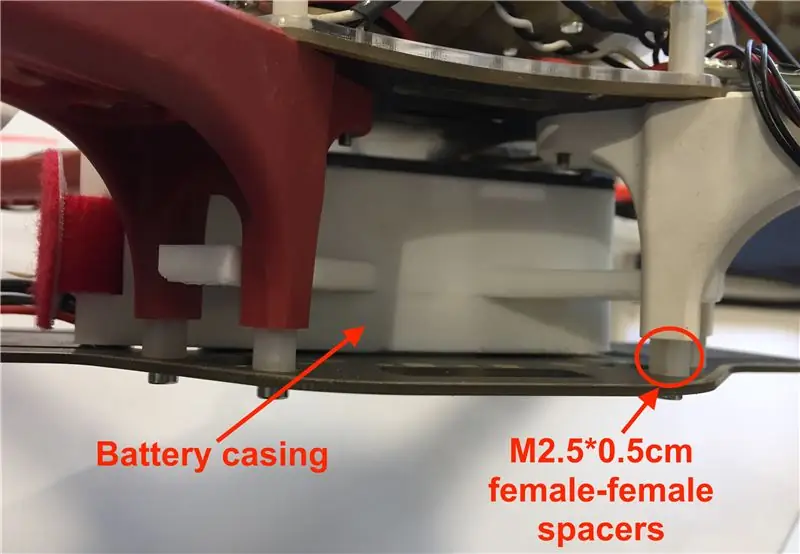


የሃርድዌር እና የግንባታ ደረጃ;
- የ F450 ባለአራትሮተር ፍሬሙን እና የታተመውን የባትሪ መያዣን በመሃል ላይ ያሰባስቡ (M2.5*5mm ስፔሰርስ ማከልዎን ያረጋግጡ)
- ሞተሮችን ወደ ክፈፉ ያያይዙ።
- የሙዝ ማያያዣዎቹን ከኤሲሲዎች እና ከሞተር ሽቦዎች ጋር ያሽጡ።
- ESC ን እና የኃይል ሞጁሉን ወደ PDB ያሽጡ። ማሳሰቢያ -የ PDB 5V ውፅዓት አለመጠቀምዎን ያረጋግጡ (በቂ ኃይል አይሰጥም)።
- M2.5*10mm ወንድ-ሴት ስፔሰርስን በመጠቀም በ F450 ክፈፉ አናት ላይ የመጀመሪያውን የጨረር መቆረጥ ንብርብር ያክሉ። እና PDB እና የኃይል ሞጁሉን ከዚህ ንብርብር ጋር ያያይዙ። ማሳሰቢያ -ሽቦዎቹ ለሁሉም ሞተሮች በቂ ርቀት እንዲኖራቸው እንደነዚህ ያሉትን ክፍሎች ማስቀመጥዎን ያረጋግጡ።
- ESCs ን ከሞተር ሞተሮች ጋር ያገናኙ እና ሽቦዎቹን በፍሬም ላይ ለማቆየት የዚፕ ግንኙነቶችን ይጠቀሙ።
- ናቪዮ 2 ን ከ Raspberry Pi ጋር ያያይዙ እና በታተመው መያዣ ውስጥ ያስቀምጡት።
- በመጀመሪያው ንብርብር አናት ላይ ሁለተኛውን የሌዘር መቆረጥ ንብርብር ይጨምሩ እና ባለ ሁለት ጎን ተለጣፊ ንጣፎችን በመጠቀም Raspberry-Navio casing ን ያያይዙ።
- ጂፒኤስ በመያዣው አናት ላይ ሊጣበቅ ይችላል ፣ ሆኖም ግን እዚህ በስዕሎቹ ላይ እንደሚታየው በ Raspberry-Navio መያዣ ላይ በሚወጣው ሌላ ሦስተኛው ሽፋን ላይ ተተክሏል ፣ ግን እሱ በሚገነባው ሰው ላይ ብቻ ነው። ከዚያ በቀላሉ ጂፒኤስን ከናቪዮ ጋር ያገናኙ።
- ባለ ሁለት ጎን የሚጣበቁ ንጣፎችን በመጠቀም በሁለተኛው ንብርብር አናት ላይ ተቀባዩን ያስተካክሉ። የ ESCs እና የመቀበያ ሽቦዎችን ከናቪዮ ፒኖች ጋር ያገናኙ። ተቀባዩ የመጀመሪያውን የፒን አምዶች ይይዛል ከዚያም ሞተሮቹ ቀጣዮቹን አራት ዓምዶች ይይዛሉ። ማሳሰቢያ -የድሮኑ ፊት የሚወሰነው በየትኛው ሞተር በመጀመሪያ እንደተያያዘ ነው። የትኛውም የፊት አቅጣጫ ቢመርጡ በዚህ ደረጃ መጀመሪያ ላይ ሞተሮቹ በስዕሉ ውስጥ መገናኘታቸውን ያረጋግጡ።
- ፕሮፔለሮችን ያክሉ። ፕሮፖለሮችን እስከ መጨረሻው መተው ማለትም የሶፍትዌር ክፍሉን ከጨረሱ እና ነገሮች ከተሳሳቱ ብቻ ፕሮፔክተሮች ሲበሩ ሁል ጊዜ የደህንነት ጥንቃቄዎችን ማድረግዎን ያረጋግጡ።
ደረጃ 3 ሶፍትዌር
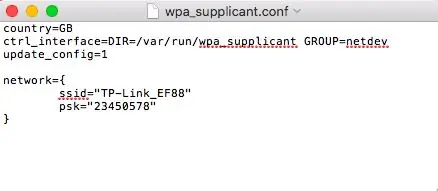

የሶፍትዌር ደረጃ (ማጣቀሻ Navio2 ሰነዶች)
- ከ Navio2 ሰነዶች የቅርብ ጊዜውን የ Emlid Raspbian ምስል ያግኙ።
- በአስተዳዳሪ መብቶች ኤተርን ያውርዱ ፣ ያውጡ እና ያሂዱ።
- በምስል እና በኤስዲ ካርድ ድራይቭ ፊደል የመዝገብ ፋይሉን ይምረጡ።
- “ብልጭታ!” ን ጠቅ ያድርጉ። ሂደቱ ጥቂት ደቂቃዎችን ሊወስድ ይችላል። (ምሳሌ ቪዲዮ)
- አሁን የ WiFi መዳረሻን ለማዋቀር በ SD ካርድ ላይ የሚገኘውን wpa_supplicant.conf ፋይል ማርትዕ አለብን። በዚህ ደረጃ አናት ላይ እንደ መጀመሪያው ስዕል እንዲመስል አርትዕ ያድርጉ። ማሳሰቢያ-ssid በኮምፒተርዎ ውስጥ እንደሚታየው የ TP-Link ስም ነው። ለእርስዎ TP-Link ትክክለኛውን ssid ለማግኘት በጣም ጥሩው መንገድ ላፕቶፕዎን ከ TP-Link ጋር ማገናኘት እና ከዚያ በተርሚናል መስኮት ላይ ከዚህ በታች ያለውን ትእዛዝ ማሄድ ነው።
ለዊንዶውስ የ netsh wlan ማሳያ መገለጫዎችን
ለማክ - ነባሪዎች/libibrary/Preferences/SystemConfiguration/com.apple.airport.preferences | grep SSIDString
psk ከ TP-Link ጋር በሚመጣው ካርድ ላይ የተሰጠው የይለፍ ቃል ነው።
- የ SD ካርዱን አውጥተው በ Raspberry Pi ውስጥ ያስቀምጡት እና ኃይል ያድርጉት።
- Raspberry Pi ከ TP-Link ጋር የተገናኘ መሆኑን ለመፈተሽ ከአውታረ መረብዎ ጋር የተገናኙ ሁሉንም መሣሪያዎች የሚያሳዩ ማናቸውንም መተግበሪያዎች መጠቀም ይችላሉ።
- በየጊዜው በሚጽ codesቸው ኮዶች ላይ የአይፒ አድራሻዎችን መለወጥ እንዳያስፈልግዎት ከእርስዎ የ TP-Link ጋር የተገናኙ መሣሪያዎች ላይ ቋሚ የአይፒ አድራሻዎችን ማዘጋጀት አስፈላጊ ነው። Tplinkwifi.net ን በመክፈት በቀላሉ ማድረግ ይችላሉ (በእርግጥ ከ TP-Link ጋር ሲገናኙ)። የተጠቃሚ ስም: አስተዳዳሪ እና የይለፍ ቃል: አስተዳዳሪ ያስገቡ። በማያ ገጹ ግራ በኩል ባለው ምናሌ ውስጥ ወደ “DHCP” ይሂዱ እና ከተቆልቋይ ምናሌው “የአድራሻ ቦታ ማስያዣ” ን ይምረጡ። የአይፒ አድራሻዎችን ለመመደብ የሚፈልጓቸውን መሣሪያዎች የ MAC አድራሻዎችን ያክሉ። እዚህ የመሬት ጣቢያው (ላፕቶፕ) የአይፒ አድራሻ 192.168.0.110 እና Raspberry Pi 192.168.0.111 ተመድቧል።
- አሁን MAVProxy ን ከሚከተለው አገናኝ ማውረድ አለብን።
- አሁን በዚህ ደረጃ አናት ላይ ሁለተኛውን ስዕል የሚመስል የ.bat ፋይል ይፍጠሩ ፣ እና የእርስዎ mavproxy.exe በላፕቶፕዎ ላይ የተቀመጠበትን የፋይል ዱካ መጠቀሙን ያረጋግጡ። ከእርስዎ አውሮፕላን ጋር ለመገናኘት በፈለጉ ቁጥር ይህንን ፋይል (ሁለቴ ጠቅ በማድረግ) ማሄድ ያስፈልግዎታል።
- Raspberry Pi ከ MAVProxy ጋር ለመገናኘት አንድ ፋይል በ Pi ላይ ማረም አለበት።
-
ናቪዮ 2 አውቶፕሎትን በሚያስተናግድ Raspberry Pi ሊኑክስ ተርሚናል ውስጥ sudo nano/etc/default/arducopter ብለው ይተይቡ።
- የሚከፈተው ፋይል የላይኛው መስመር TELEM1 =”-A udp: 127.0.0.1: 14550” ን ማንበብ አለበት። ወደ ፒሲዎ የአይፒ አድራሻ እንዲጠቁም ይህ መለወጥ አለበት።
- የሚስዮን ዕቅድ አውጪን ይጫኑ እና ወደ መጀመሪያው ጊዜ ማቀናበሪያ ክፍል ይሂዱ።
ደረጃ 4: የመጀመሪያ ጊዜ ማዋቀር
ከእርስዎ UAV ጋር ለመገናኘት ይህንን አሰራር ይከተሉ
- ሁለቱንም የእርስዎን MAVProxy.bat ፋይል ፣ እና ተልዕኮ ዕቅድ አውጪውን ያሂዱ።
- ባትሪውን ከእርስዎ UAV ጋር ያገናኙ እና በግምት ከ30-60 ሰከንዶች ይጠብቁ። ይህ ከገመድ አልባ አውታረመረብ ጋር ለመገናኘት ጊዜ ይሰጠዋል።
- በሚስዮን ዕቅድ አውጪው የላይኛው ቀኝ ጥግ ላይ ያለውን የግንኙነት ቁልፍን ጠቅ ያድርጉ። በሚታየው የመጀመሪያው የመገናኛ ሳጥን ውስጥ 127.0.0.1 ይተይቡ እና እሺን ጠቅ ያድርጉ። በሚቀጥለው ሳጥን ውስጥ የወደብ ቁጥሩን 14551 ይተይቡ እና እሺን ጠቅ ያድርጉ። ከጥቂት ሰከንዶች በኋላ ተልዕኮ ዕቅድ አውጪ ከእርስዎ MAV ጋር መገናኘት እና በግራ ፓነል ውስጥ የቴሌሜትሪ ውሂብን ማሳየት መጀመር አለበት።
የእርስዎን UAV ለመጀመሪያ ጊዜ ሲያዋቅሩ የተወሰኑ የሃርድዌር ክፍሎችን ማዋቀር እና መለካት አስፈላጊ ነው። የ ArduCopter ሰነዶች የፍሬም ዓይነት ፣ የኮምፓስ መለኪያ ፣ የሬዲዮ መቆጣጠሪያ መለካት ፣ የፍጥነት መለኪያ መለኪያ ፣ አርሲ አስተላላፊ ሁናቴ ማዋቀር ፣ የ ESC መለኪያ እና የሞተር ክልል ውቅረት እንዴት እንደሚዋቀር ጥልቅ መመሪያ አላቸው።
የእርስዎ Raspberry Pi ን በድሮው ላይ እንዴት እንደጫኑ ላይ በመመስረት በሚስዮን ዕቅድ አውጪ ውስጥ የቦርድ አቀማመጥን መለወጥ አስፈላጊ ሊሆን ይችላል። በተልዕኮ ዕቅድ አውጪ ውስጥ በ Config/Tuning ትር ስር ባለው የላቁ መለኪያዎች ዝርዝር ውስጥ የቦርድ አቀማመጥ (AHRS_ORIENTATION) ግቤትን በማስተካከል ይህ ሊከናወን ይችላል።
ደረጃ 5 - የመጀመሪያው በረራ


ሃርድዌር እና ሶፍትዌሩ አንዴ ከተዘጋጁ ፣ ለመጀመሪያው በረራ ለመዘጋጀት ጊዜው አሁን ነው። አውቶማቲክ በረራ ከመሞከርዎ በፊት ለአውሮፕላኑ አያያዝ ስሜት እንዲሰማቸው እና ሊኖሩ የሚችሉ ማናቸውንም ጉዳዮች ለማስተካከል UAV አስተላላፊውን በመጠቀም በእጅ መብረር ይመከራል።
የ ArduCopter ሰነድ በመጀመሪያው በረራዎ ላይ በጣም ዝርዝር እና መረጃ ሰጭ ክፍል አለው። ከ ArduCopter ጋር የሚመጡትን የተለያዩ የበረራ ሁነታዎች እና እያንዳንዳቸው ሁነታዎች ምን እንደሚያደርጉ ያብራራል። ለመጀመሪያው በረራ ፣ የማረጋጊያ ሁኔታ ለመጠቀም በጣም ተገቢው የበረራ ሁኔታ ነው።
አርዱኮፕተር በደህንነት ባህሪዎች ውስጥ ብዙ ተገንብቷል። ከነዚህ ባህሪዎች አንዱ ማንኛውም ችግር ከተገኘ አውሮፕላኑ እንዳይታጠቅ የሚከላከል የቅድመ-ክንድ ደህንነት ፍተሻዎች ናቸው። አብዛኛዎቹ እነዚህ ቼኮች የአውሮፕላኑን የመጥፋት ወይም የመጥፋት እድልን ለመቀነስ በመርዳት አስፈላጊ ናቸው ፣ ግን አስፈላጊ ከሆነ አካል ጉዳተኛ ሊሆኑ ይችላሉ።
ሞተሮችን ማስታጠቅ አውቶሞቢል ለማሽከርከር እንዲችል ለሞተሮቹ ኃይልን ሲተገብር ነው። ሞተሮችን ከማስታጠቅዎ በፊት አውሮፕላኑ ከማንኛውም ሰው ወይም እንቅፋቶች ወይም በአስተማማኝ በራሪ ሜዳ ውስጥ በግልፅ ክፍት ቦታ ላይ መሆኑ አስፈላጊ ነው። እንዲሁም በፕሮፔለሮች አቅራቢያ ምንም ነገር አለመኖሩ ፣ በተለይም የአካል ክፍሎች እና ሌሎች በእነሱ የሚጎዱ ነገሮች አለመኖራቸው በጣም አስፈላጊ ነው። አንዴ ሁሉም ነገር ግልፅ ከሆነ እና አብራሪው ደህንነቱ የተጠበቀ መሆኑን ካረካ ሞተሮቹ ሊታጠቁ ይችላሉ። ይህ ገጽ አውሮፕላኑን እንዴት ማስታጠቅ እንደሚቻል ዝርዝር መመሪያዎችን ይሰጣል። በዚያ መመሪያ እና በናቪዮ 2 መካከል ያሉት ልዩነቶች በመሣሪያ እና በ 2 ኛ ደረጃ ትጥቅ መፍታት ደረጃ 7 ላይ ብቻ ናቸው። ናቪዮ 2 ን ለማስታጠቅ ፣ ሁለቱም ዱላዎች ለጥቂት ሰከንዶች ወደታች እና በማዕከሉ ውስጥ መቀመጥ አለባቸው (ሥዕሉን ይመልከቱ)። ትጥቅ ለማስፈታት ሁለቱም እንጨቶች ወደታች እና ወደ ጎኖቹ ለጥቂት ሰከንዶች መቀመጥ አለባቸው (ሥዕሉን ይመልከቱ)።
የመጀመሪያውን በረራ ለማካሄድ ይህንን መመሪያ ይከተሉ።
ከመጀመሪያው በረራ በኋላ አንዳንድ ለውጦችን ማድረግ አስፈላጊ ሊሆን ይችላል። ሃርድዌሩ ሙሉ በሙሉ እስኪሠራ እና በትክክል እስከተዋቀረ ድረስ እነዚህ ለውጦች በዋነኝነት በ PID ማስተካከያ መልክ ይሆናሉ። ይህ መመሪያ ኳድኮፕተርን ለማስተካከል አንዳንድ አጋዥ ምክሮች አሉት ፣ ሆኖም ግን በእኛ ሁኔታ ፣ የ P ትርፉን በትንሹ በመቀነስ አውሮፕላኑ እንዲረጋጋ ለማድረግ በቂ ነበር። አውሮፕላኑ አንዴ የሚበር ከሆነ የአርዱኮፕተር አውቶቶuneን ተግባር መጠቀም ይቻላል። አሁንም የተረጋጋ ሆኖ ሳለ ፈጣን ምላሽ ለመስጠት ይህ ፒዲዎችን በራስ -ሰር ያስተካክላል። የ ArduCopter ሰነድ አውቶሞቲቭን እንዴት ማከናወን እንደሚቻል ዝርዝር መመሪያ ይሰጣል።
ከእነዚህ እርምጃዎች በአንዱ ውስጥ ችግሮች ካጋጠሙዎት የመላ መመርያው ሊረዳዎት ይችላል።
ደረጃ 6 - ገዝ በረራ
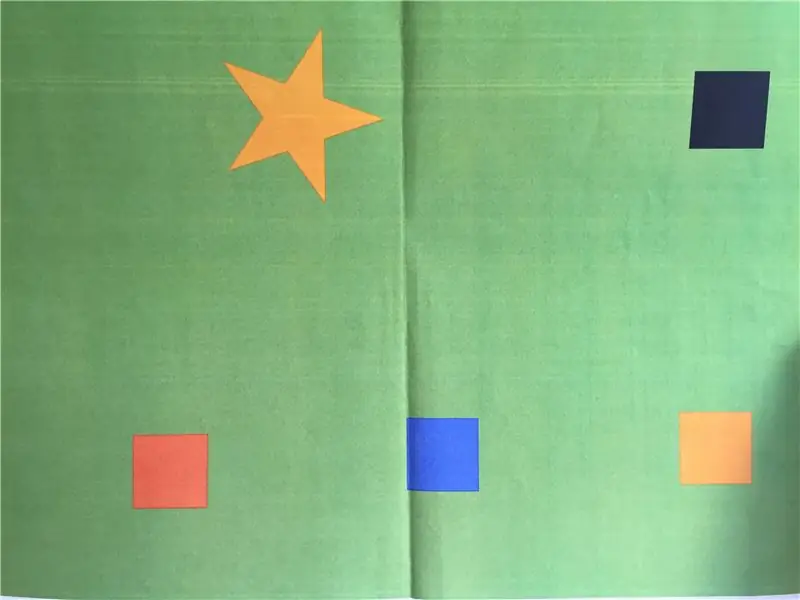

ተልዕኮ ዕቅድ አውጪ
አሁን የእርስዎ አብሪ ተስተካክሎ እና በእጅ ቁጥጥር ስር በደንብ መብረር ስለሚችል ፣ የራስ ገዝ በረራ ሊመረመር ይችላል።
በአውሮፕላንዎ ውስጥ ሊያደርጓቸው የሚችሏቸው ብዙ ነገሮችን የያዘ በመሆኑ ወደ ገዝ በረራ ለመግባት ቀላሉ መንገድ ተልዕኮ ዕቅድ አውጪን መጠቀም ነው። በሚስዮን ዕቅድ አውጪ ውስጥ የራስ ገዝ በረራ በሁለት ዋና ዋና ክፍሎች ይከፈላል። አስቀድመው የታቀዱ ተልእኮዎች (ራስ-ሰር ሞድ) ፣ እና የቀጥታ ተልእኮዎች (የሚመራ ሁኔታ)። በሚስዮን ዕቅድ አውጪ ውስጥ የበረራ ዕቅድ አውጪ ማያ ገጽ ለመጎብኘት የመንገድ ነጥቦችን እና እንደ ፎቶግራፎችን ማንሳት ያሉ ድርጊቶችን ያካተተ በረራ ለማቀድ ሊያገለግል ይችላል። የመንገድ ነጥቦች በእጅ ሊመረጡ ይችላሉ ፣ ወይም የራስ -መንገድ ነጥብ መሣሪያ አካባቢን ለመመርመር ተልእኮዎችን ለማመንጨት ሊያገለግል ይችላል። አንድ ተልዕኮ ከታቀደ እና ወደ ድሮን ከተላከ በኋላ አውሮፕላኑ በራስ-ሰር አስቀድሞ የታቀደውን ተልእኮ እንዲከተል የአውሮፕላን በረራ ሁነታን መጠቀም ይቻላል። ስለ ተልዕኮዎች እቅድ ጠቃሚ መመሪያ እዚህ አለ።
የሚመራ ሁኔታ የተወሰኑ ነገሮችን እንዲያደርግ UAV ን በይነተገናኝ የማዘዝ መንገድ ነው። ይህ የሚከናወነው በሚስዮን ዕቅድ አውጪ ውስጥ የእርምጃዎችን ትር በመጠቀም ወይም በካርታው ላይ በቀኝ ጠቅ በማድረግ ነው። UAV በተፈለገው ቦታ ላይ ካርታውን በቀኝ ጠቅ በማድረግ እና ፍላይ ወደ እዚህ በመምረጥ ብዙ ነገሮችን እንደ መነሳት ፣ ወደ ማስነሻ መመለስ እና ወደ ተመረጠ ቦታ መብረር ሊታዘዝ ይችላል።
ነገሮች ከተሳሳቱ ፣ አውሮፕላኑ እንዳይጎዳ እና ሰዎች እንዳይጎዱ ለማድረግ በራስ -ሰር በረራ ወቅት ፋይለፊሴዎች ግምት ውስጥ ማስገባት አስፈላጊ ነገር ነው። ተልዕኮ ዕቅድ አውጪ በ UAV መብረር የሚችልበትን ቦታ ለመገደብ እና በጣም ሩቅ ወይም በጣም ከፍ ብሎ እንዳይሄድ ለማገድ የሚያገለግል በጂኦ-አጥር ተግባር ውስጥ ተገንብቷል። ለመጀመሪያዎቹ ጥቂት በረራዎችዎ እንደ ሌላ ምትኬ UAV ን መሬት ላይ ማያያዝ ግምት ውስጥ ማስገባት ጠቃሚ ሊሆን ይችላል። በመጨረሻም ፣ አስፈላጊ ከሆነ ዩአቪ በደህና ሊመራ እንዲችል ከራስ ገዝ የበረራ ሁነታን ወደ በእጅ የበረራ ሁነታን እንደ ማረጋጊያ ወይም alt-hold ወደሚለው የበረራ ሁኔታ መለወጥ እንዲችሉ የሬዲዮ ማሰራጫዎ እንዲበራ እና እንዲገናኝ አስፈላጊ ነው። ለማረፍ.
MATLAB
MATLAB ን በመጠቀም የራስ ገዝ ቁጥጥር በጣም ቀላል እና አንዳንድ የቀደመ የፕሮግራም ዕውቀትን ይጠይቃል።
የ MATLAB ስክሪፕቶች real_search_polygon እና real_search በተጠቃሚ የተገለጸ ባለ ብዙ ጎን ለመፈለግ አስቀድመው የታቀዱ ተልእኮዎችን እንዲያመነጩ ያስችሉዎታል። ስክሪፕቱ real_search_polygon በተጠቃሚ በተገለጸው ባለ ብዙ ጎን ላይ አንድ መንገድ ያቅዳል ፣ ስክሪፕቱ real_search ደግሞ ባለ ብዙ ጎን ባለበት አነስተኛ አራት ማእዘን ላይ መንገድ ያቅዳል። ይህንን ለማድረግ እርምጃዎች እንደሚከተለው ናቸው
- የሚስዮን ዕቅድ አውጪን ይክፈቱ እና ወደ የበረራ ዕቅድ መስኮት ይሂዱ።
- ባለ ብዙ ጎን መሣሪያን በመጠቀም በሚፈለገው የፍለጋ ቦታ ላይ ባለ ብዙ ጎን ይሳሉ።
- እንደ MATLAB ስክሪፕት በተመሳሳይ አቃፊ ውስጥ ባለ ብዙ ጎን እንደ ‹search_area.poly› ይቆጥቡ።
- ወደ MATLAB ይሂዱ እና እውነተኛ_መፈለጊያ_ፖሊጎን ወይም እውነተኛ ፍለጋን ያሂዱ። የሚፈለገውን የመንገድ ስፋት መምረጥዎን ያረጋግጡ እና በመስመር 7 ላይ ያለውን ፋይል_መንገዱን ወደሚሰሩበት ትክክለኛ ማውጫ ይለውጡ።
- አንዴ ስክሪፕቱ ከሄደ እና በተፈጠረው መንገድ ደስተኛ ከሆኑ ወደ ተልዕኮ ዕቅድ አውጪ ይመለሱ።
- በቀኝ በኩል ያለውን የ WP ፋይል ጫን ጠቅ ያድርጉ እና አሁን የፈጠሯቸውን የመንገድ ነጥብ ፋይል ‹search_waypoints.txt› ን ይምረጡ።
- የመንገድ ነጥቦችን ወደ ድሮን ለመላክ በቀኝ በኩል WPs ፃፍ የሚለውን ጠቅ ያድርጉ።
- አውሮፕላኑን ያስታጥቁ እና በእጅ ወይም ካርታውን በቀኝ ጠቅ በማድረግ እና መነሻን በመምረጥ ያውጡ።
- አንዴ በተመጣጣኝ ከፍታ ላይ ሁነታን ወደ አውቶማቲክ ይለውጡ እና አውሮፕላኑ ተልዕኮውን ይጀምራል።
- ተልዕኮው ካለቀ በኋላ አውሮፕላኑን ወደ ማስጀመሪያ ጣቢያው ለመመለስ በድርጊቶች ትር ውስጥ RTL ን ጠቅ ያድርጉ።
በዚህ እርምጃ መጀመሪያ ላይ ያለው ቪዲዮ አንድ አካባቢን በመፈለግ በዩኤኤቪ ተልዕኮ ዕቅድ አውጪ ውስጥ ማስመሰል ነው።
ደረጃ 7 - ራዕይ

የድሮን ተልዕኮ በተራሮች ወይም በምድረ በዳ ላይ መብረር እና ሰዎችን ወይም ያልተለመዱ ነገሮችን መለየት እና ከዚያ ያ ሰው እርዳታ ይፈልጋል የሚለውን ለማየት ነው። ይህ በጥሩ ሁኔታ ውድ ኢንፍራሬድ ካሜራ በመጠቀም ይከናወናል። ነገር ግን ፣ በኢንፍራሬድ ካሜራዎች ከፍተኛ ወጪ ምክንያት ፣ ይልቁንስ የተለመደው የፒ ካሜራ በመጠቀም ሁሉንም አረንጓዴ ያልሆኑ ነገሮችን በመለየት የኢንፍራሬድ ማወቂያ እየተመሳሰለ ነው።
- ssh ወደ Raspberry Pi ውስጥ
- በመጀመሪያ ደረጃ OpenCV ን በ Raspberry Pi ላይ መጫን አለብን። በ pyimagesearch የቀረበው የሚከተለው መመሪያ በበይነመረብ ላይ ከሚገኙት ምርጥ አንዱ ነው።
- በዚህ አገናኝ በኩል ከ GitHub ኮዱን ወደ Raspberry Pi ያውርዱ። ኮዱን በ Raspberry Pi ላይ ለማውረድ ፋይሉን ወደ ኮምፒተርዎ ማውረድ እና ከዚያ ወደ Raspberry Pi ማስተላለፍ ይችላሉ።
- ኮዱን ለማስኬድ በ Raspberry Pi ውስጥ ኮድ ወደሚገኝበት ማውጫ ይሂዱ እና ከዚያ ትዕዛዙን ያሂዱ
python colour_target_detection.py --conf conf.json
የማያቋርጥ አጠቃቀም ሁል ጊዜ የራስቤሪ ፓይ እንደገና በሚጀምሩበት ጊዜ የሚከተሉትን ትዕዛዞች ማሄድ ያስፈልግዎታል
sudo ssh [email protected] -X
ምንጭ ~/. መገለጫ
ሥራን cv
ከዚያ ከላይ በደረጃ 4 ይቀጥሉ።
ጠቃሚ ማሳሰቢያ - ሁሉም ተርሚናሎች ቪዲዮዎችን ማሳየት አይችሉም። በማክ ላይ የ XQuartz ተርሚናል ይጠቀሙ።
የሚመከር:
$ 5 የቤት አውቶማቲክ አዝራር -4 ደረጃዎች

$ 5 የቤት አውቶማቲክ አዝራር - የ $ 5 የቤት አውቶማቲክ ቁልፍ አንዳንድ ጊዜ በጣም ቀላሉ መፍትሔ ነጠላ አዝራር ነው። አብዛኛዎቹን መብራቶች የሚያጠፋ ፣ ሌሎችን ወደ ተወሰኑ ደረጃዎች የሚያስቀምጥ እና
እጅግ በጣም ዝቅተኛ ኃይል የ WiFi መነሻ አውቶማቲክ ስርዓት 6 ደረጃዎች (ከስዕሎች ጋር)

እጅግ በጣም ዝቅተኛ ኃይል የ WiFi መነሻ አውቶማቲክ ስርዓት-በዚህ ፕሮጀክት ውስጥ በጥቂት ደረጃዎች ውስጥ መሰረታዊ የአከባቢ የቤት አውቶማቲክ ስርዓትን እንዴት መገንባት እንደሚችሉ እናሳያለን። እንደ ማዕከላዊ የ WiFi መሣሪያ ሆኖ የሚሠራ Raspberry Pi ን እንጠቀማለን። ለመጨረሻ አንጓዎች የባትሪ ኃይልን ለመፍጠር IOT ክሪኬት እንጠቀማለን
ቀላል ደረጃዎች ተመለስ ብርሃን አውቶማቲክ -3 ደረጃዎች

ቀላል ደረጃዎች ተመለስ ብርሃን አውቶማቲክ - ASL Arduino shield✔ እስከ 24 ደረጃዎች ማዋቀር ተገኝነት። Effect ውጤት ጠፍቷል። PWM ሞዱል። Market በገበያው ላይ ከሚገኙት የቤት መሪ አውቶማቲክ ተቆጣጣሪዎች ከ 20 በላይ በገመድ አልባ ሊገናኝ ይችላል። S ንድፍ ለመጠቀም ዝግጁ። የተዋሃደ
በአርዱዲኖ ላይ የተመሠረተ ኤልኢዲ “ደም ቀይ” አውቶማቲክ ደረጃዎች 5 ደረጃዎች (ከስዕሎች ጋር)

በአርዱዲኖ ላይ የተመሠረተ ኤልኢዲ “ደም ቀይ” አውቶማቲክ ደረጃዎች-ምን? ሰላም! እየደማ የ LED ደረጃዎችን ሠርቻለሁ! ከዚህ ቀደም እኔ ከነበረው እኔ ቀደም ሲል የሠራሁትን አንዳንድ የሃርድዌር ጭነት የሚጠቀም አዲስ አስተማሪዎች። እስከዚያ ድረስ በራስ -ሰር እንዲነቃ ለማድረግ የደም ጠብታዎችን የሚመስል የ RED እነማ ሠራሁ
የቤት አውቶማቲክ -ቲቫ TM4C123G ን: 7 ደረጃዎችን በመጠቀም በብሉቱዝ በኩል በዲሜር መቆጣጠሪያ አውቶማቲክ የመቀየሪያ ሰሌዳ።

የቤት አውቶማቲክ - Tiva TM4C123G ን በመጠቀም በብሉቱዝ በኩል በዲሜር መቆጣጠሪያ አውቶማቲክ የመቀየሪያ ሰሌዳ - በአሁኑ ጊዜ ለቴሌቪዥን ስብስቦቻችን እና ለሌሎች የኤሌክትሮኒክስ ስርዓቶች የርቀት መቆጣጠሪያዎች አሉን ፣ ይህም ህይወታችንን በእውነት ቀላል አድርገዋል። የቧንቧ መብራቶችን ፣ አድናቂዎችን እና ሌሎች ንጣፎችን የመቆጣጠር አቅም ስለሚሰጥ የቤት አውቶሜሽን አስበው ያውቃሉ
